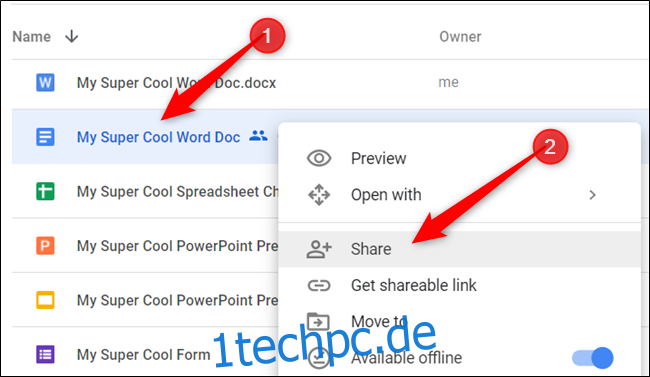Die Zusammenarbeit an Dateien ist eine der besten Funktionen in Google Docs, Sheets und Slides. Wenn Sie das Dokument jedoch fertigstellen, müssen Sie möglicherweise die Berechtigungen einer anderen Person einschränken, bevor Sie es abschließen und schließen können.
Wenn Sie ein Dokument abschließen, bedeutet dies, dass die letzte Bearbeitung vorgenommen wurde und nichts mehr hinzugefügt werden muss. Wenn Sie also mit anderen zusammenarbeiten, möchten Sie möglicherweise verhindern, dass diese weitere Überarbeitungen am Endprodukt vornehmen. Glücklicherweise ist es einfach, die Freigabe eines Dokuments jederzeit einzuschränken oder ganz einzustellen.
Starten Sie Ihren Browser und öffnen Sie Google Drive. Suchen Sie die Datei, die Sie abschließen möchten, klicken Sie mit der rechten Maustaste darauf und wählen Sie dann „Freigeben“, um die Freigabeeinstellungen für dieses Dokument zu öffnen.
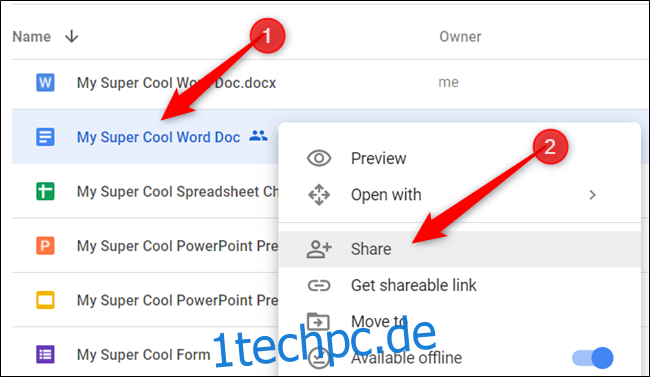
Wenn Sie sich nicht sicher sind, ob eine Datei freigegeben ist oder nicht, suchen Sie nach dem Symbol, das wie die Silhouette von zwei Personen aussieht.
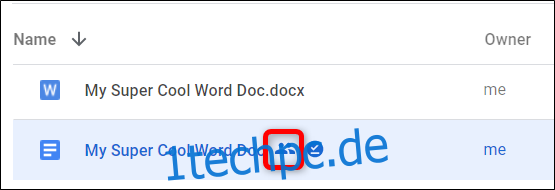
Wenn die Linkfreigabe aktiviert ist und Sie sie aktiviert lassen möchten, während andere Personen die Datei anzeigen können, klicken Sie auf das Dropdown-Menü und dann auf „Jeder mit dem Link kann anzeigen“.
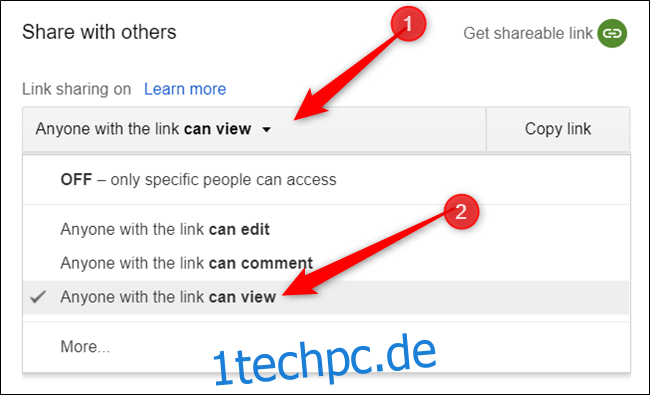
Wenn die Linkfreigabe aktiviert ist und Sie sie deaktivieren möchten, klicken Sie auf das Dropdown-Menü und dann auf die Option „AUS – Nur bestimmte Personen können darauf zugreifen“.

Klicken Sie anschließend auf die Schaltfläche „Erweitert“.
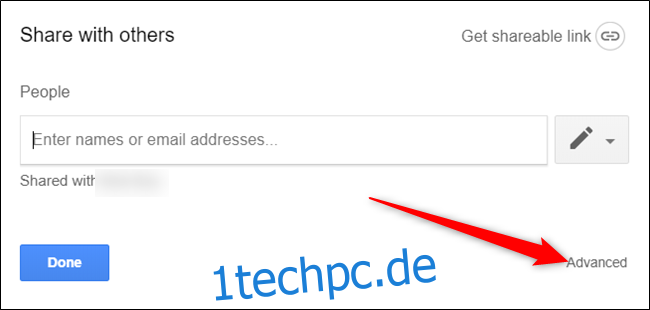
Klicken Sie im Abschnitt „Wer hat Zugriff“ auf das Dropdown-Menü neben dem Namen eines Mitbearbeiters und wählen Sie „Kann anzeigen“, um deren Berechtigungen in „Nur anzeigen“ zu ändern.
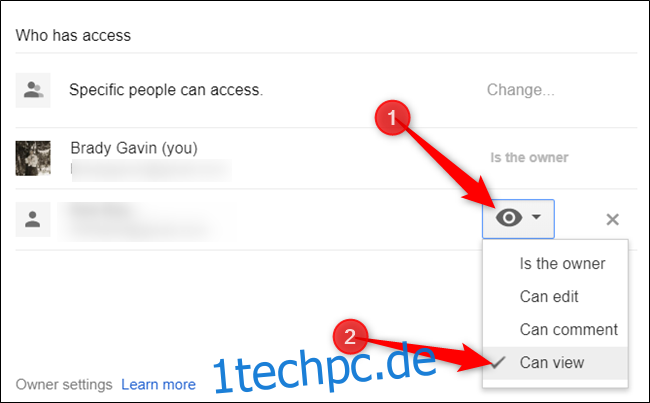
Wenn Sie der Eigentümer der Datei sind, können Sie den Zugriff auf die Datei mit zwei Einstellungen am unteren Rand des Fensters noch weiter einschränken. Die erste Option verhindert, dass andere Editoren – falls noch vorhanden – den Zugriff ändern oder neue Personen hinzufügen.
Die zweite Option deaktiviert das Herunterladen, Drucken und Kopieren der Datei für Personen, die sie anzeigen oder kommentieren können, wodurch die Datei ausschließlich schreibgeschützt ist.
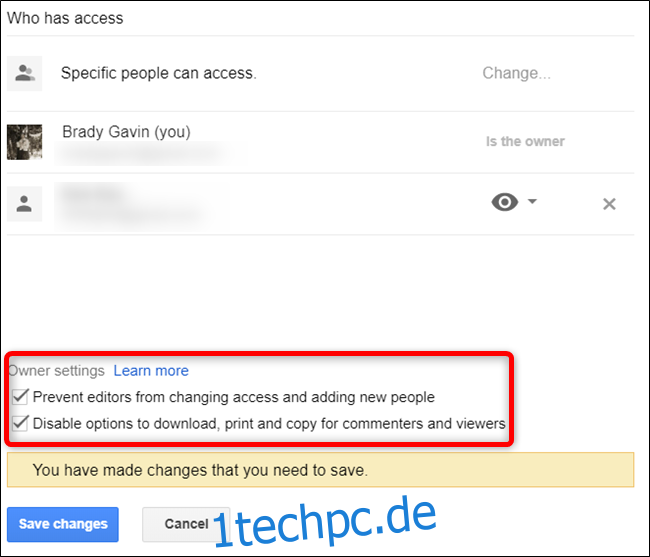
Klicken Sie auf die Schaltfläche „Änderungen speichern“.
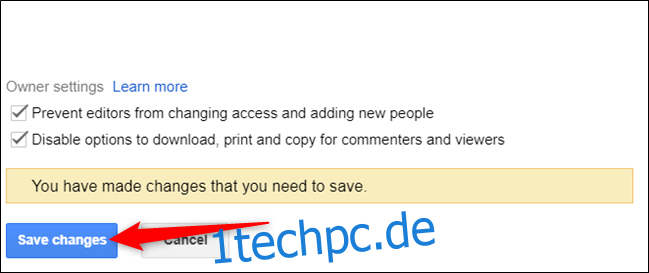
Wenn Sie fertig sind, klicken Sie auf „Fertig“, um die Freigabeeinstellungen zu schließen.
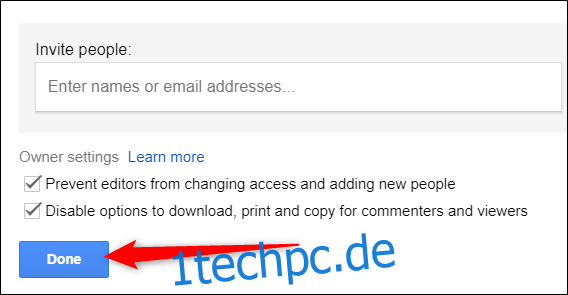
Um allen mitzuteilen, dass die Datei die letzte Phase des Prozesses erreicht hat, sollten Sie das Wort „Final“ in den Namen einfügen. Dadurch wird jedem, der auf die Datei zugreift, nachdem Sie alle Berechtigungen eingeschränkt haben, mitgeteilt, dass das Dokument nicht mehr bearbeitet werden muss.
Klicken Sie mit der rechten Maustaste auf die Datei und wählen Sie die Schaltfläche „Umbenennen“.
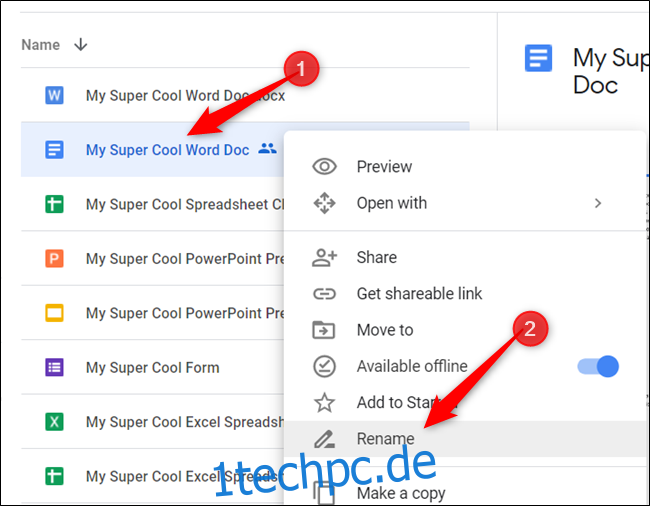
Typ „[FINAL]“ am Anfang oder Ende des Dateinamens und klicken Sie auf die Schaltfläche „OK“.
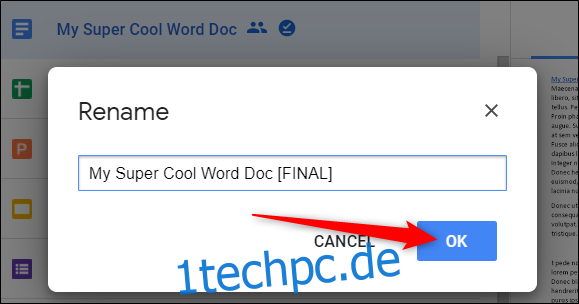
Das ist es. Sie haben Ihre Google-Datei erfolgreich fertiggestellt und eingeschränkt, wer das Dokument bearbeiten oder anzeigen kann.